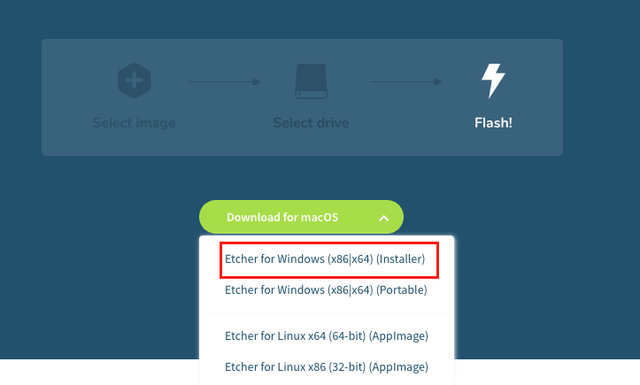大家好,我是寒冰,今天分享原生态经典windows 补丁管理组件WSUS 系统,2008版本通用于目前系统,可以借鉴~~
--------------------正文-----------------------
目录
一、WSUS 安装要求 2
PS:安装 Microsoft report viewer rdistributable 电脑2008
二、服务器上安装WSUS
2.1系统环境:
2.2安装步骤:
2.3配置WSUW
三、部署WSUS
四、管理WSUS
4.1 完成对计算机测试组发放补丁
4.2 修改相关配置信息
——-------------------------------------------------------------------
一、WSUS 安装要求1、硬件要求:
对于多达 500 个客户端的服务器,建议使用以下硬件:
* 1 GHz 的处理器
* 1 GB 的 RAM
2、软件要求:
要使用默认选项安装 WSUS,必须在计算机上安装以下软件。
* Microsoft Internet 信息服务 (IIS) 6.0。
* Microsoft .NET Framework 2.0 Service Pack 1 以上。
* Background Intelligent Transfer Service (BITS)。
3、磁盘要求:
要安装 WSUS,服务器上的文件系统必须满足以下要求:
* 系统分区和安装 WSUS 的分区都必须使用 NTFS 文件系统进行格式化。
* 系统分区至少需要 1 GB 的可用空间。
* WSUS 用于存储内容的卷至少需要 6 GB 的可用空间,建议准备 30 GB空间存放更新文件。
(注:如果要在WSUS控制台查看某台计算机的状态,需要安装: microsoft report viewer redistributable 2008发行包,下载地址:http://www.microsoft.com/zh-cn/download/details.aspx?id=577)
PS:安装 Microsoft 电脑 report viewer rdistributable 2008下载发行包,运行Report Viewer.exe文件,下一步
接受协议,选择“安装”。
等待安装进度完成即可。
二、服务器上安装WSUS2.1系统环境:使用MDT服务器环境
添加WSUS 相关角色
添加wsus 角色过程中,系统会要求安装相关的电脑 “IIS角色”及“文件服务”。
安装IIS组件:
打开“服务器管理器”,选择“角色---添加角色”,选中“Web服务器(IIS)”,下一步。完成角色添加后,系统会自动开启Windows Server Update Service 3.0 sp2 安装向导。
在“选择更新源”页上,可以指定客户端获得更新的来源。默认在C:盘下,如果选中“本地存储更新”复选框,更新便会存储在 WSUS 服务器上,您需要在文件系统中选择一个用于存储更新的位置。如果不在本地存储更新,客户端计算机将连接到 Microsoft Update 以获取已批准的更新。
可以使用系统安装的Windows Internal Database.存放wsus 数据库。
备注:
①在“数据库选项”页中,选择用于管理 WSUS 3.0 数据库的软件。默认情况下,此安装向导将安装 Windows 内部数据库。
② 如果不希望使用 Windows 内部数据库,需选择“使用此计算机上的现有数据库”或“使用远程计算机上的现有数据库服务器”为 WSUS 提供要使用的 SQL Server 实例。在相应的框内键入实例名。该实例名应显示为 <serverName><instanceName>,其中 serverName 是服务器的名称,instanceName 是 SQL 实例的名称。进行选择,然后单击“下一步”。然后在出现“连接到 SQL Server 实例”页中,WSUS 将尝试连接到指定的 SQL Server 实例。当它已成功连接后,单击“下一步”继续。
选择默认IIS 网站
完成安装向导。
2.3配置WSUW不需要代理服务器点下一步继续
语言自选
该界面可以指定需要更新的产品
设定自动同步时间
完成初步部署。
在服务器管理器界面,我们可以看到Windows Server Update 的控制界面。
打开wsus 控制台
查看同步进度
部署策略
在 组策略管理编辑器中中,依次展开“计算机配置---策略---管理模板---Windows 组件”,然后单击“Windows Update”。
单击“已启用”,选择更新日期和时间,然后确定。
说明:
①通知下载并通知安装。该选项在下载之前以及安装更新之前通知已登录的管理用户。
②自动下载并通知安装。该选项自动开始下载更新,然后在安装更新之前通知已登录的管理用户。
③自动下载并计划安装。此选项自动开始下载更新,并在您指定的日期和时间安装更新。
④允许本地管理员选择设置。该选项允许本地管理员使用“控制面板”中的“自动更新”来选择配置选项。例如,他们可以选择自己的计划安装时间。本地管理员无法禁用“自动更新”。
在“Windows Update”详细信息窗格中,双击“指定 Intranet Microsoft 更新服务位置”。单击“已启用”,然后在“设置检测更新的 Intranet 更新服务”框和“设置 Intranet 统计服务器”框中统一键入WSUS 服务器的 HTTP URL,这里都为http://cnsrv010/。注:更具具体需要,可以自定义其他策略。
由于我们在补丁分发中,采用测试组,所以我们需要针对不同组分配不同的策略:computers组下的 wsus for all 针对所有用户计算机。Test 组下的wsus for test 针对测试组用户。
查看策略分发状态:
以域用户身份登陆客户端WIN701主机。在运行中输入“gpupdate /force”,强制刷新组策略。 打开“Windows update----更改设置”,查看当前状态。如下图,说明组策略已经生效。
打开“管理工具---Windows Server Update Services”。
创建计算机组:
创建和管理计算机组,右键单击“所有计算机”,选择“添加计算机组”。
选择“Updtae Services---计算机---所有计算机---未分配的计算机”,右键选择需要更新补丁的客户端主机名,选择“更改成员身份”。
更新审批补丁
首先单击自动审批,来修改审批规则,也就是说当wsus侦测到新的更新后,如果选择自动审批,那么自动审批后wsus就会进行下载更新动作,如果不选自动 审批,那么wsus就会等待手动审核,在企业中会对每个更新包进行测试,测试是否对现有业务有影响才会应用更新,建议是手动审批.
单击分类,来选择要自动审批的更新类型
选择完毕,如果要手动审批,则将该默认的自动审批规则删除即可
如果选择手动审批,选择“Updtae Services ---更新---所有更新”,在“所有更新”详细信息页面,选择“未经审批”和“任何”,然后点击“刷新”。
单击已审批,可对这些更新进行审批或者拒绝,审批后wsus就会下载,然后分发到客户端.
根据需要选择需要更新的补丁,然后选择相应的组,这里使用试验组(win7)
选择“已审批进行安装”
“确定”
打开控制台,在option 内容页面,可以看到wsus 的相关配置信息。
首先,通过Update Source And Proxy Server 可以设定wsus 补丁同步的方式。可以选择从Microsoft Update 同步或者从另一台wsus 服务器同步。
在Products and classifications 选项,可以完成同步补丁的具体内容,包括Products 补丁内容及安全等级。
在update files and languages 选项,可以设定补丁更新目录方式和更新语言包。
在Synchronization Schedule 选项,可以设定WSUS从Microsoft update 补丁更新的同步。可以选择手动同步(synchronize manually)和自动同步(synchronize automatically)
在控制台Synchronization 可以看到每次补丁同步的记录。
在Automatic Approvals 选项,用于设定update 规则,我们目前设定了两个规则,一个是test 规则,为test group组用户自动推送补丁。二是Default 规则,为所有用户自动推电脑送补丁。需要为所有用户推送补丁的时候,可以将default 规则勾选上。
为了方便对以上设置的修改,WSUS提供自动部署功能。
通过 WSUS server configuration wizard,可以启动配置向导。向导内容及以上option配置信息。
电脑